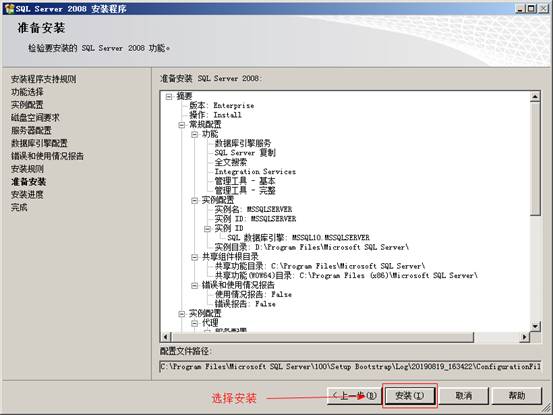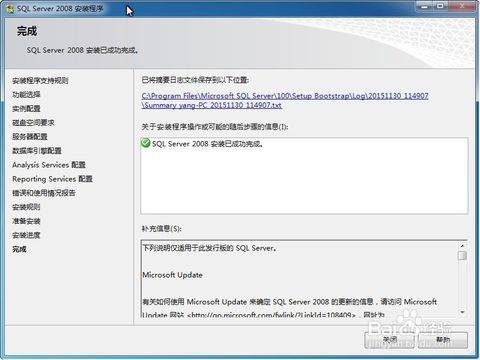C3服务器安装SQL2008数据库说明
1. .net.Framework 3.5.1的安装
在电脑桌面,点击左下角的“开始”按钮,选择“管理工具”下面的“服务器管理器”。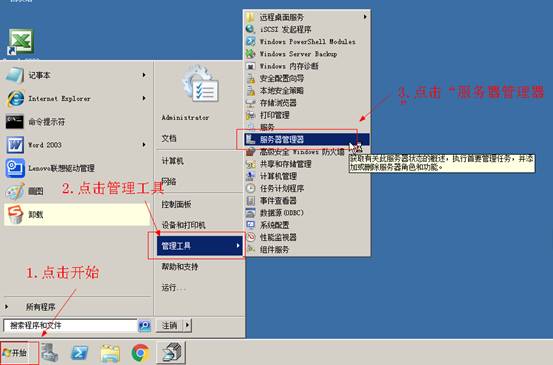
点击“功能”,点击,点击“添加功能”。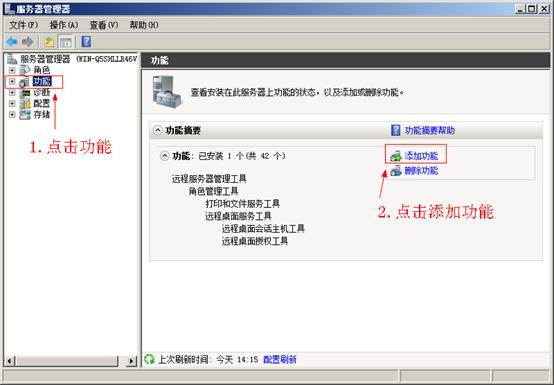
勾上“.net.Framework 3.5.1”,点击“下一步”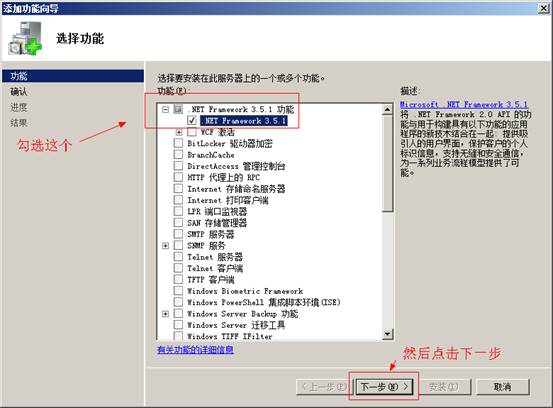
点击“安装”,等待安装完成。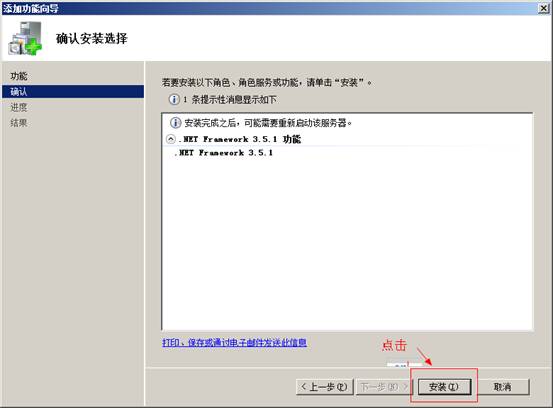
2.数据库安装
打开软件,先点击“安装”,然后点击“全新 SQL Server 独立安装或向现有安装添加功能”。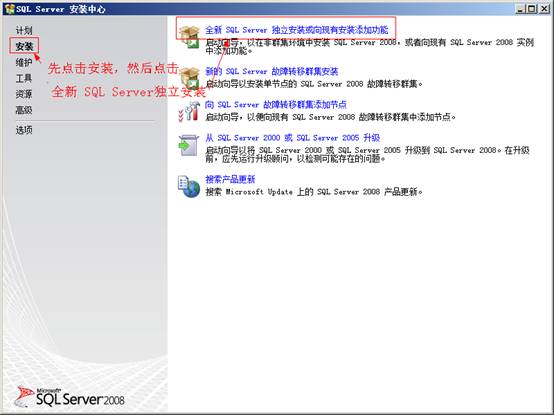
安装程序支持规则界面下,点击“确定”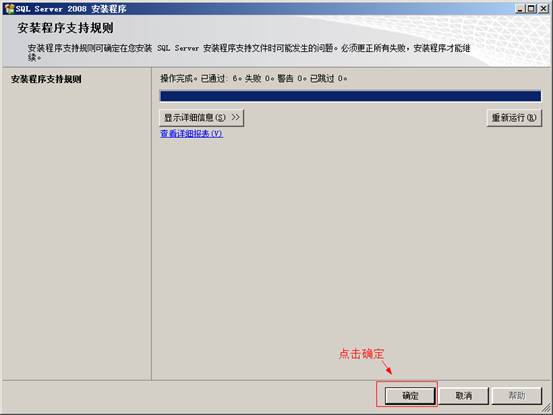
产品密钥界面点击“下一步”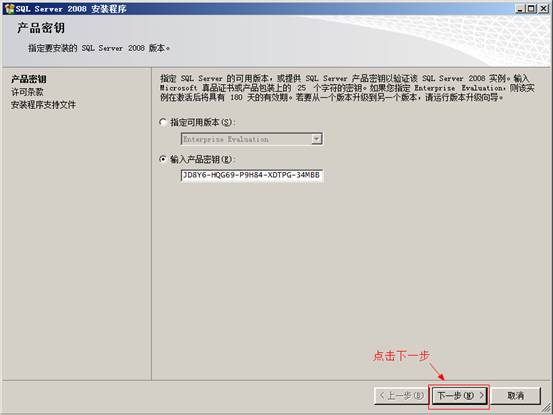
许可条款选择“接受”,然后点击“下一步”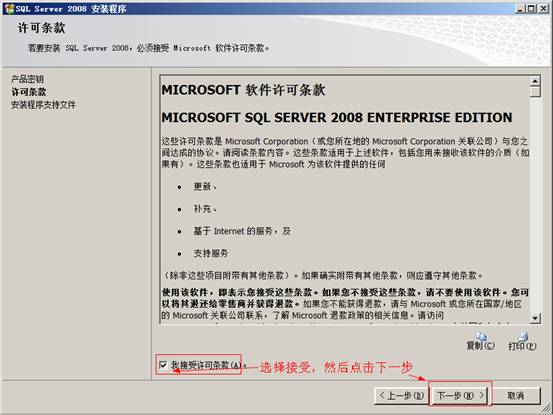
安装程序支持文件界面点击“安装”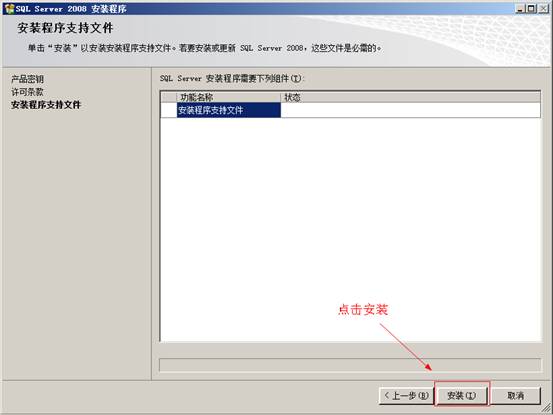
功能选择界面选择“数据库引擎服务”,“Integration Services”,“管理工具-基本”,然后点击“下一步”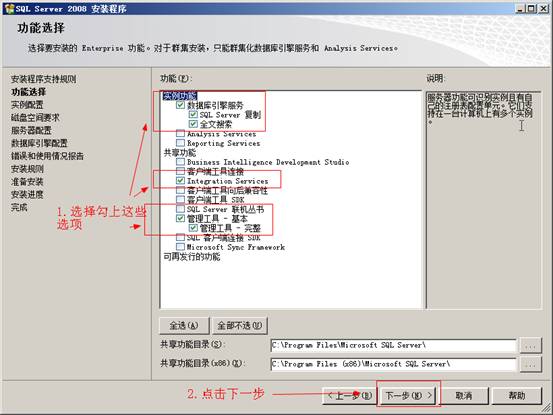
实例根目录的地址把 “C”改成“D”就行了,然后点击下一步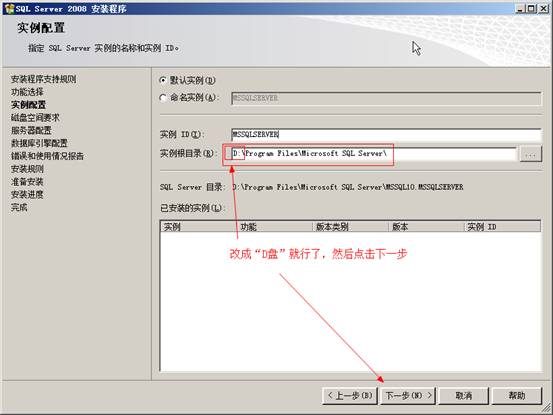
点击“下一步”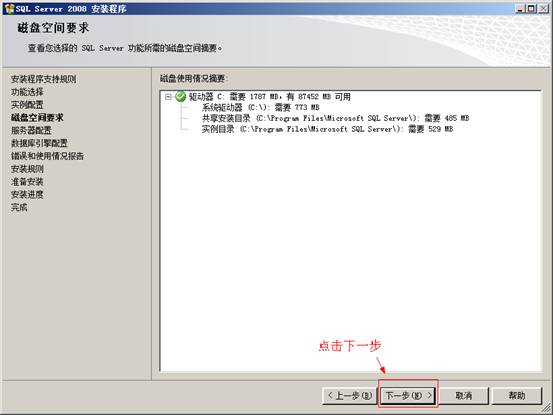
服务器配置“账户名”都选择为“NT AUTHORITYSYSTEM”,启动类型选择为“自动”,然后点击“下一步”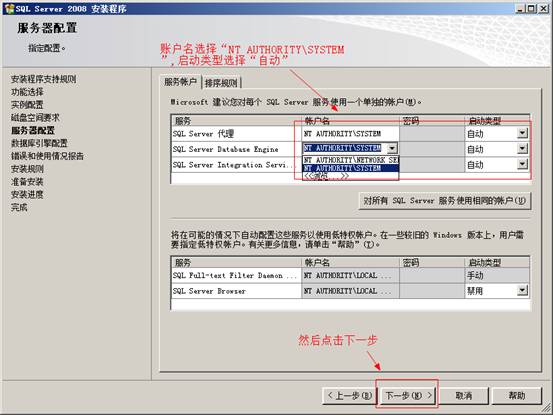
身份证验证选择“混合模式”,然后添加sa密码,密码推荐使用“winbooks”,这样C3后期维护会轻松点,然后添加“当前用户”,点击“下一步”。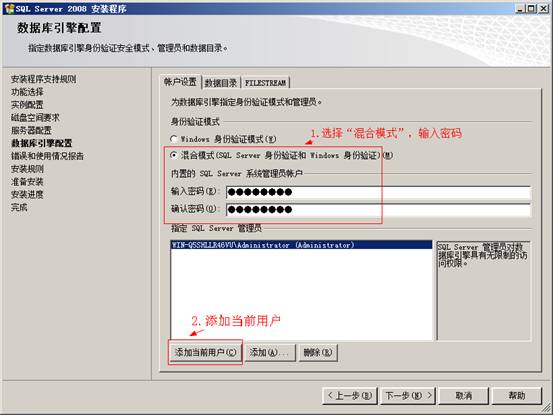
继续点击“下一步”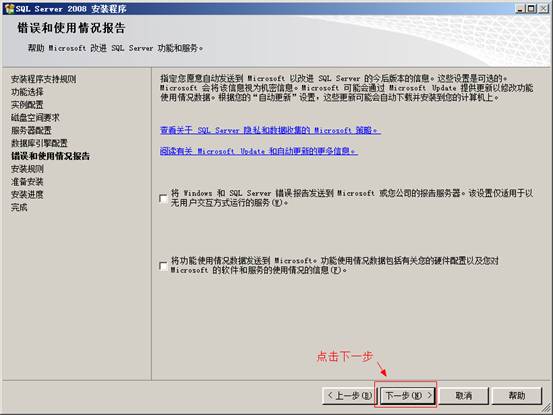
点击下一步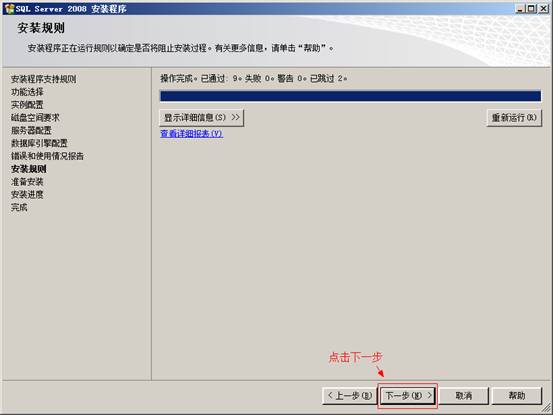
选择“安装”,等待软件安装完成就行了!